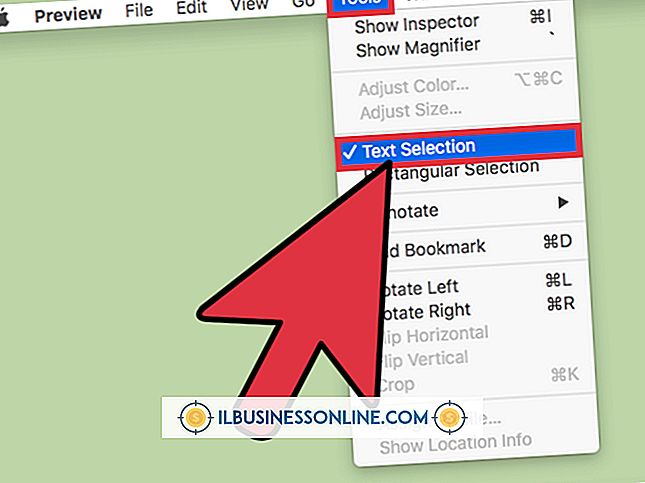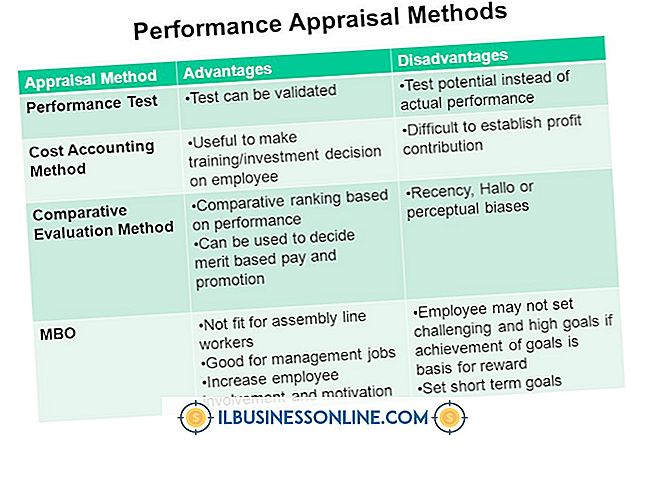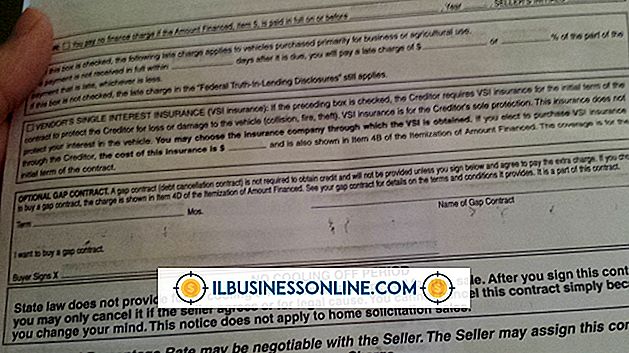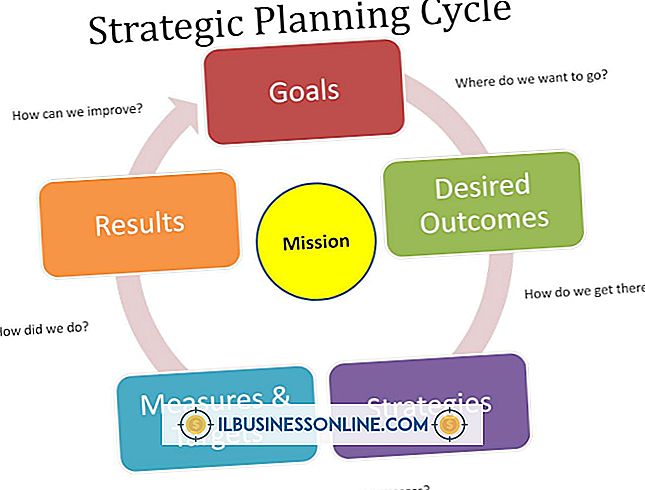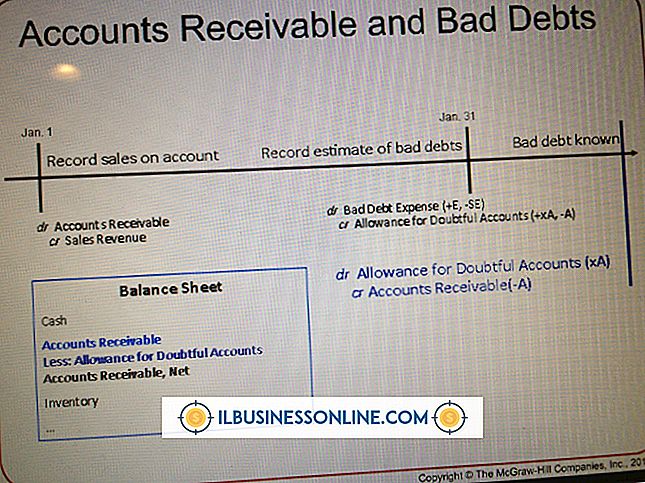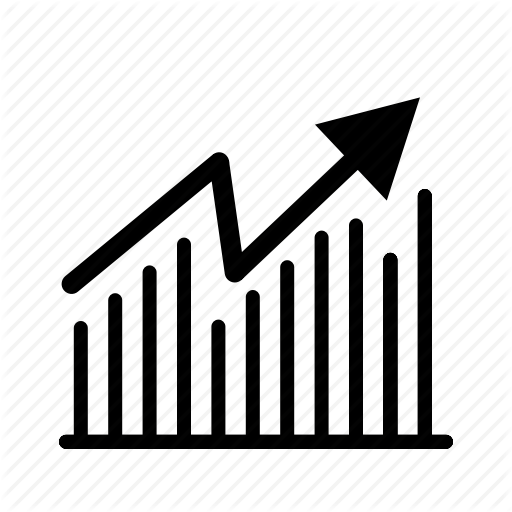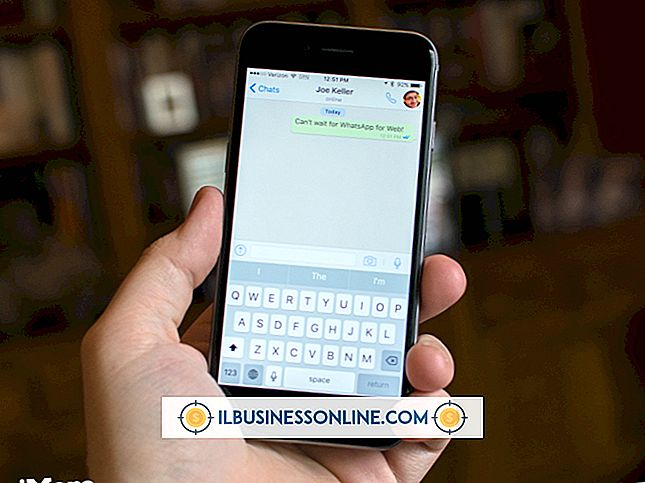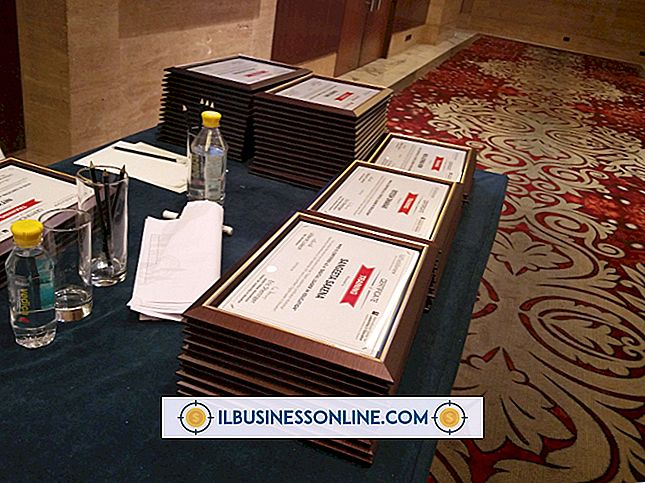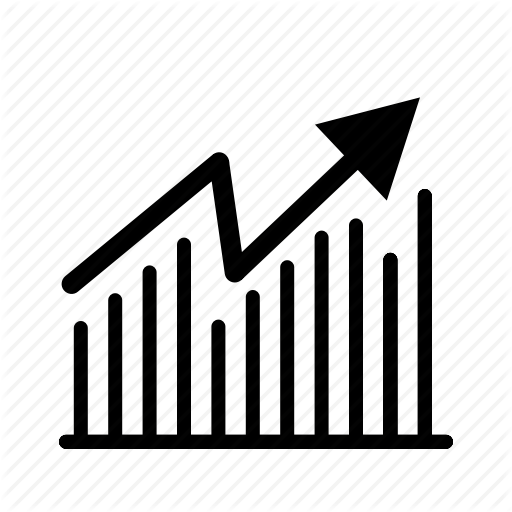Como usar o iPhone IMG Saver
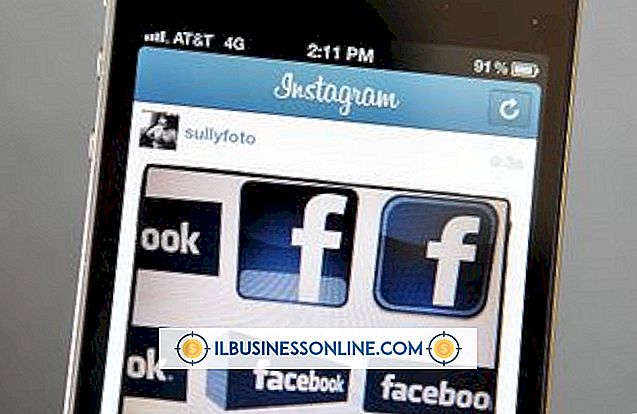
Quando o iPhone foi lançado pela primeira vez, a única maneira de salvar uma imagem de um site era através de um aplicativo de terceiros, como o aplicativo IMGSaver. Este aplicativo só pode ser usado em um iPhone com jailbreak, o que significa ignorar o sistema operacional do iPhone e anular sua garantia - geralmente não é uma boa idéia para quem usa o iPhone para negócios. Um recurso de economia de imagem foi integrado ao próprio iPhone em 2008 com a atualização de firmware 1.2.0 e tem sido parte do iOS do iPhone desde então. Você pode salvar facilmente qualquer imagem de dentro do Safari ou fazer uma captura de tela da tela inicial ou de qualquer aplicativo usando os recursos de captura de imagem incorporados no sistema operacional do iPhone para iOS.
Salvando Imagens
1
Ligue o iPhone e toque no ícone "Safari" para iniciar o aplicativo Safari. Navegue para qualquer página da Web com uma imagem que você deseja salvar.
2
Toque e segure a imagem. Uma caixa de diálogo é aberta na parte inferior da tela, oferecendo a opção de salvar, copiar ou cancelar.
3
Selecione "Salvar" para salvar a imagem no rolo da câmera no aplicativo Fotos. Selecione "Copiar" para salvar a imagem na área de transferência do iPhone. Você pode então colar a imagem em uma mensagem de e-mail, uma postagem no Twitter ou no Facebook ou outro documento, segurando o dedo e selecionando "Colar" no menu que aparece. Selecionar "Cancelar" cancela a operação se você acidentalmente ativar o recurso de proteção de imagem.
Salvar uma captura de tela
1
Ligue o iPhone e inicie qualquer aplicativo. Selecione a exibição de tela que você deseja salvar.
2
Pressione e segure o botão "Home" na parte inferior do iPhone. Pressione e solte rapidamente o botão "Power" na borda superior do iPhone. Você ouvirá um som do obturador da câmera e a tela piscará quando você soltar o botão Liga / Desliga. Se você pressionar o botão liga / desliga por muito tempo, a tela ficará preta.
3
Pressione o botão "Home" para ir para a tela inicial. Toque no ícone "Fotos" para ver sua captura de tela no Rolo da Câmera.
Gorjeta
- Depois de salvar uma imagem ou captura de tela no Rolo da Câmera no aplicativo Fotos, você pode editá-la, enviá-la como uma mensagem ou enviá-la ao iCloud da mesma forma que faria com qualquer outra imagem.